पता करने के लिए क्या
- iOS पर, खोलें शॉर्टकट ऐप और टैप करें प्लस ( + ) > क्रिया जोड़ें > ऐप खोलो > चुनना > Instagram .
- इसके बाद टैप करें तीन-बिंदु मेनू > होम स्क्रीन में शामिल करें > इंस्टाग्राम आइकन और एक नया आइकन चुनें.
- एंड्रॉइड पर, इंस्टाग्राम आइकन को बदलने के लिए आइकन एक्स चेंजर जैसे तीसरे पक्ष के ऐप का उपयोग करें।
यह आलेख बताता है कि एंड्रॉइड और आईओएस स्मार्टफ़ोन पर इंस्टाग्राम ऐप आइकन कैसे बदलें।
iPhone या iPad पर अपने ऐप आइकन कैसे बदलें
ये चरण केवल तभी काम करेंगे जब आपका डिवाइस iOS 14 या उच्चतर चला रहा हो।
iOS शॉर्टकट ऐप का उपयोग करके इंस्टाग्राम आइकन को बदलने का तरीका यहां दिया गया है:
विज़िओ स्मार्ट टीवी चालू नहीं होगा
-
खोलें शॉर्टकट ऐप और टैप करें प्लस ( + ) ऊपरी-दाएँ कोने में।
-
अगली कार्रवाई सुझाव के अंतर्गत, चयन करें ऐप खोलो .
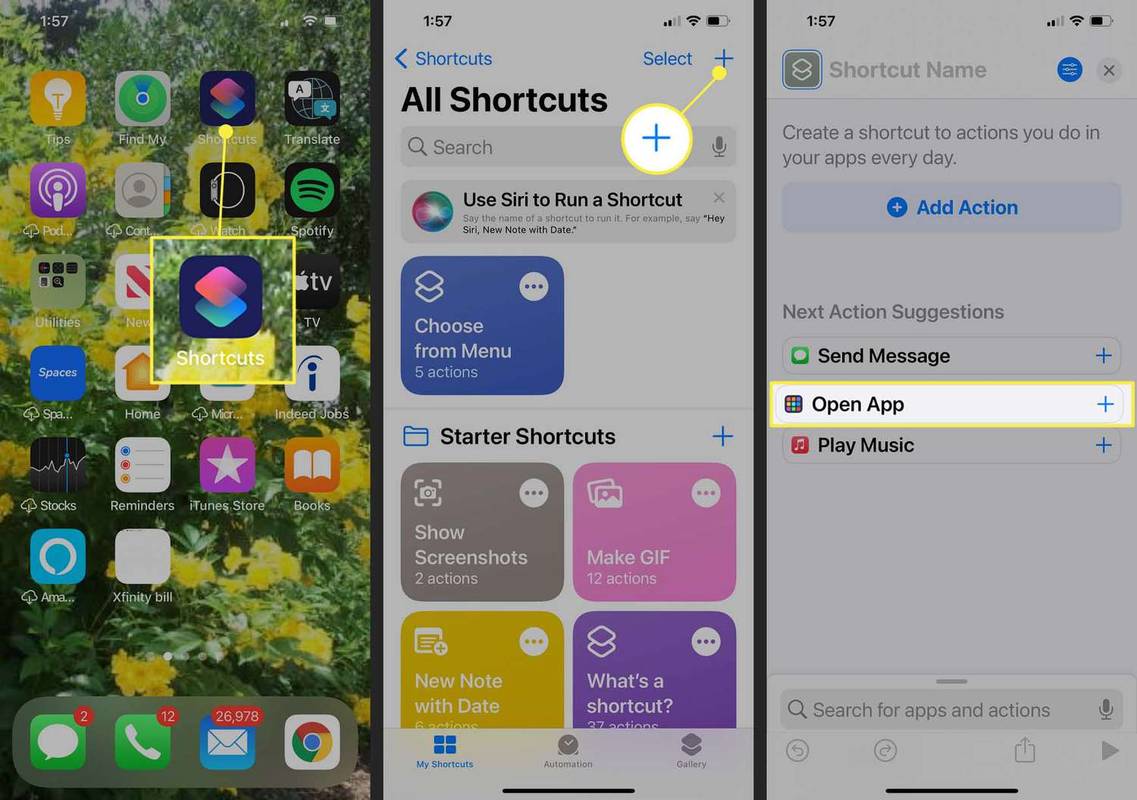
यदि आपको ओपन ऐप विकल्प नहीं दिखता है, तो आप इसे टैप करके पा सकते हैं क्रिया जोड़ें और टाइपिंग ऐप खोलो खोज बार में.
-
नल अनुप्रयोग , फिर नीचे स्क्रॉल करें और चुनें Instagram .
-
थपथपाएं तीन बिंदीदार रेखाएँ ऊपरी दाएँ कोने में.
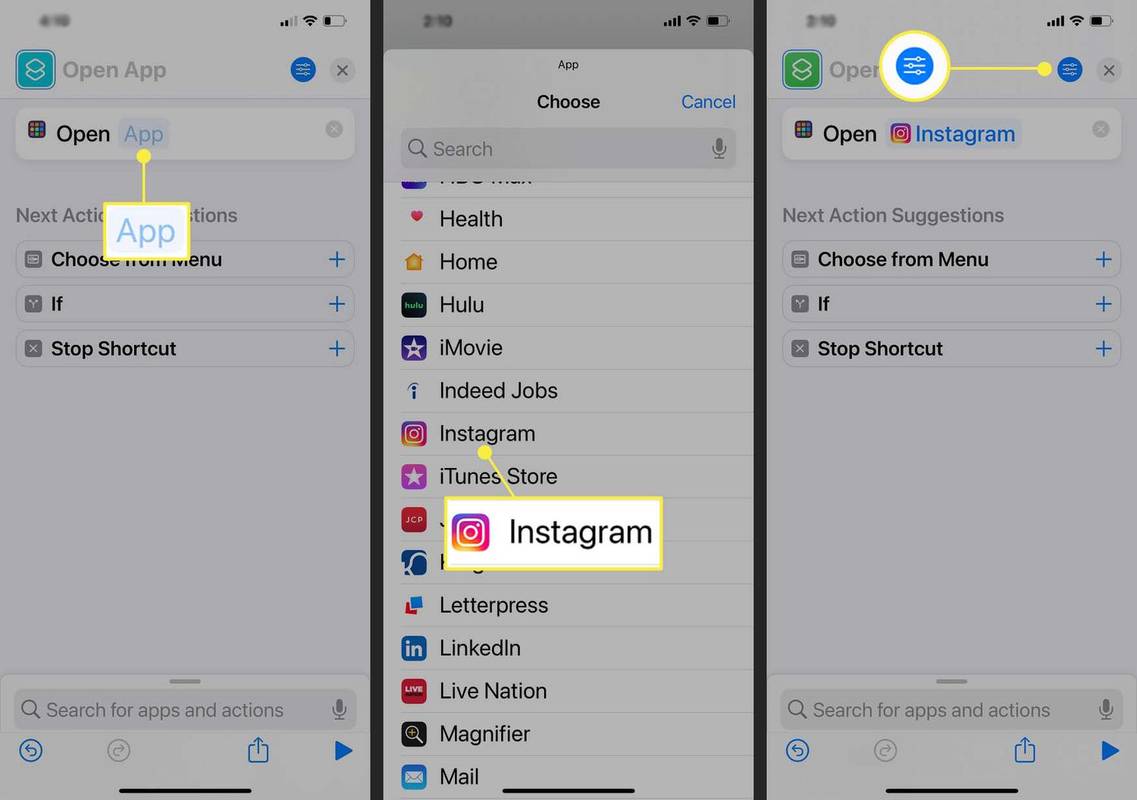
-
नल होम स्क्रीन में शामिल करें .
-
होम स्क्रीन नाम और आइकन के अंतर्गत, टैप करें छवि आइकन के लिए एक छवि चुनने के लिए आइकन।
-
चुनना फोटो लो , तस्विर का चयन करो , या फाइलें चुनें अपनी छवि जोड़ने के लिए.
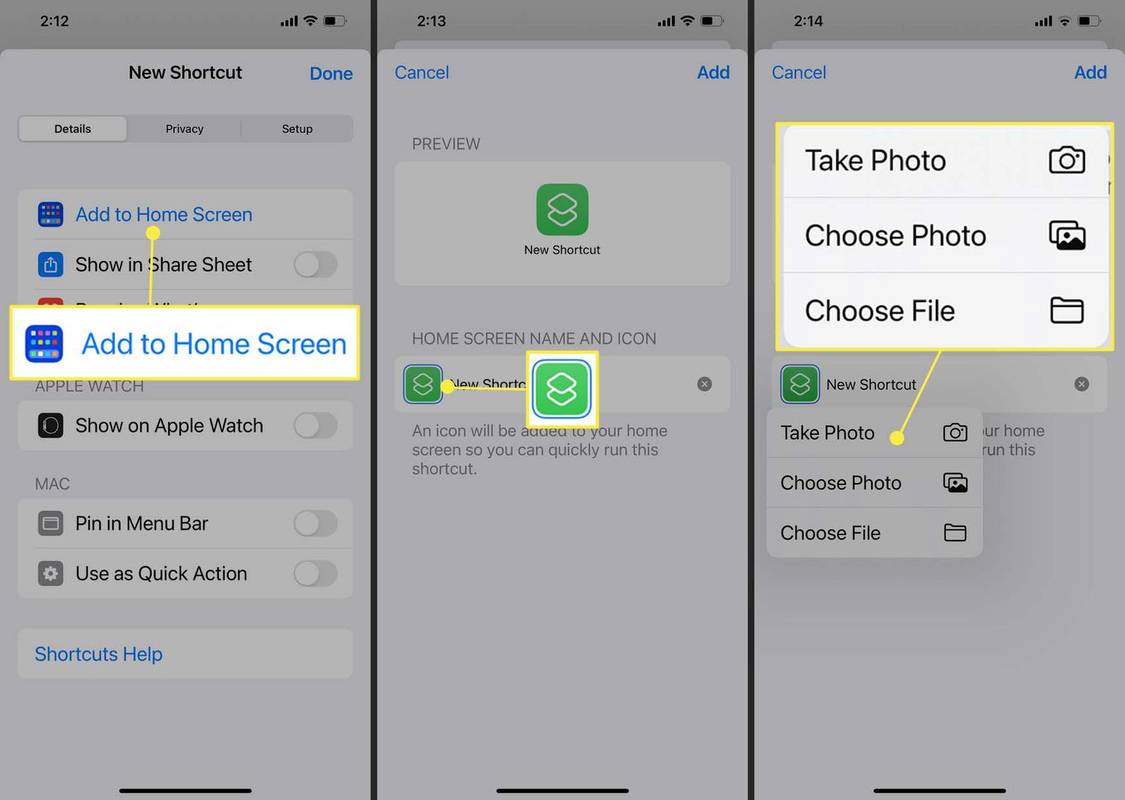
-
न्यू शॉर्टकट फ़ील्ड में, टाइप करें Instagram (या कोई भी नाम).
-
ऊपरी-दाएँ कोने में, टैप करें जोड़ना .
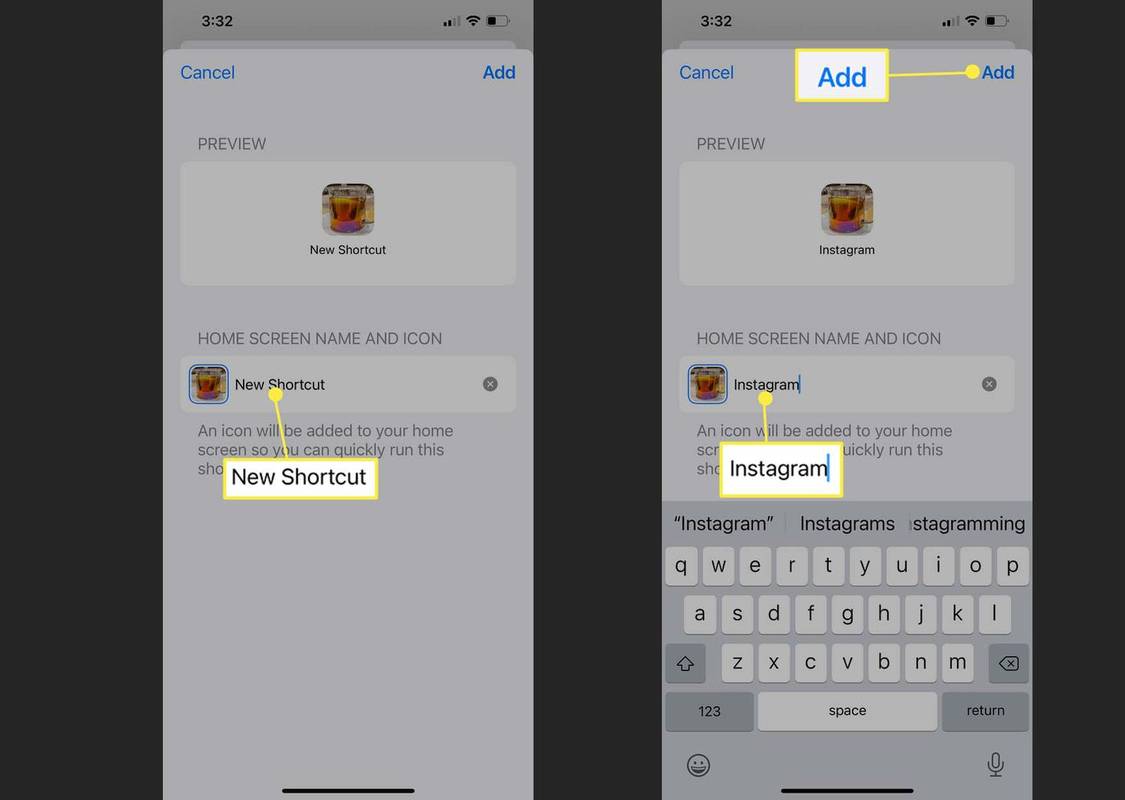
-
अपनी होम स्क्रीन से मूल ऐप आइकन को छिपाने के लिए, आइकन को दबाकर रखें और फिर चुनें ऐप हटाएं > होम स्क्रीन से हटाएँ .
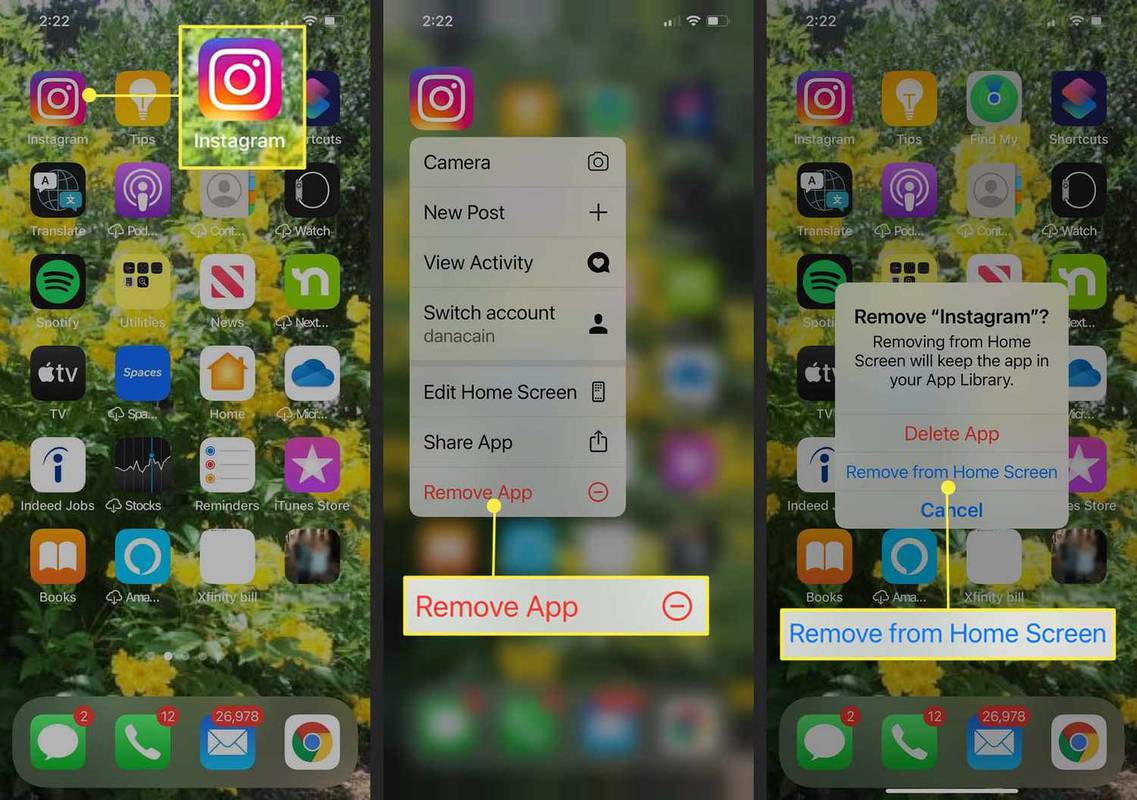
होम स्क्रीन से ऐप शॉर्टकट हटाने के लिए, आइकन को दबाकर रखें और चुनें बुकमार्क हटाएँ > मिटाना .
एंड्रॉइड पर अपने ऐप आइकन कैसे बदलें
एंड्रॉइड पर, आपको अपने आइकन बदलने के लिए किसी तृतीय-पक्ष ऐप का उपयोग करना होगा। यहां एक्स आइकन चेंजर का उपयोग करके इंस्टाग्राम आइकन को बदलने का तरीका बताया गया है:
उन्हें जाने बिना स्नैपचैट का स्क्रीनशॉट कैसे लें
एक्स आइकन चेंजर विज्ञापन-समर्थित है, इसलिए आप इसे निःशुल्क उपयोग कर सकते हैं, लेकिन आपको कुछ छोटे विज्ञापन देखने पड़ सकते हैं।
-
Google Play से X आइकन चेंजर डाउनलोड और इंस्टॉल करें।
-
अपनी होम स्क्रीन पर, बैकग्राउंड को दबाकर रखें, फिर चुनें विजेट .
-
नीचे स्क्रॉल करें और टैप करें एक्स चिह्न परिवर्तक .
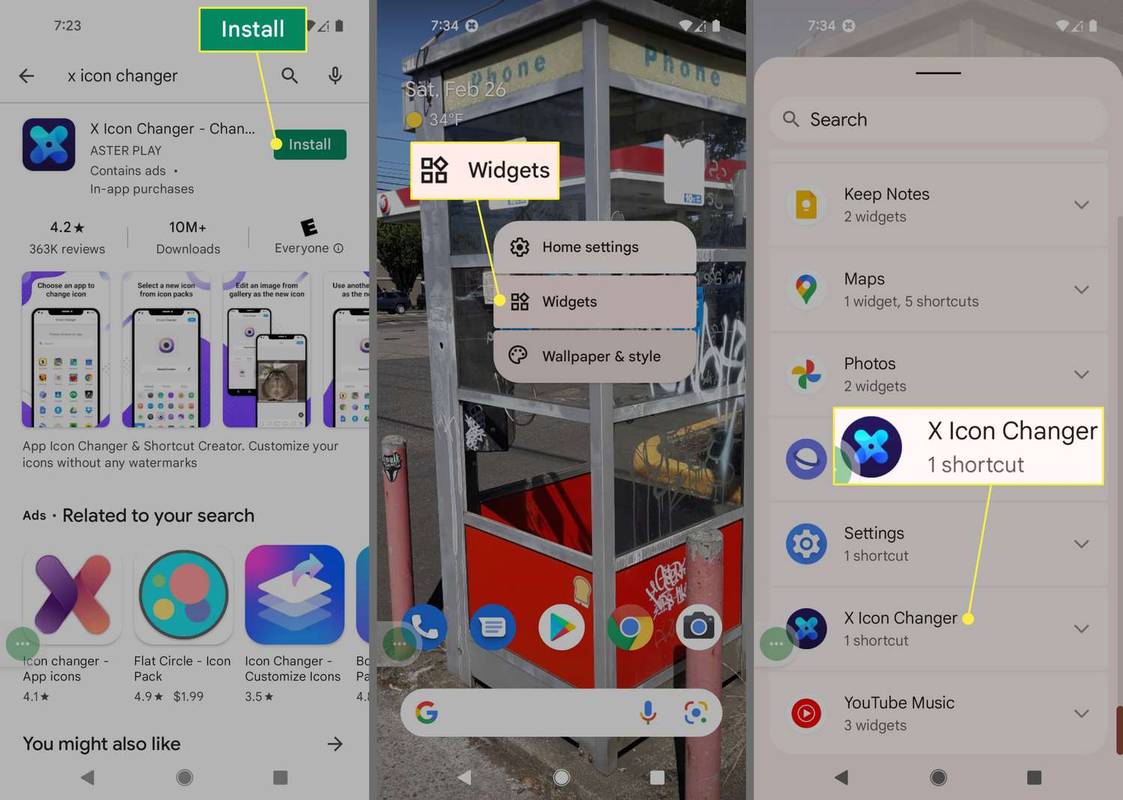
-
दबाकर रखें एक्स चिह्न परिवर्तक आइकन.
-
जब होम स्क्रीन दिखाई दे, तो आइकन को वहां खींचें जहां आप इसे चाहते हैं और जाने दें।
-
ढूंढें और टैप करें Instagram अनुप्रयोग।
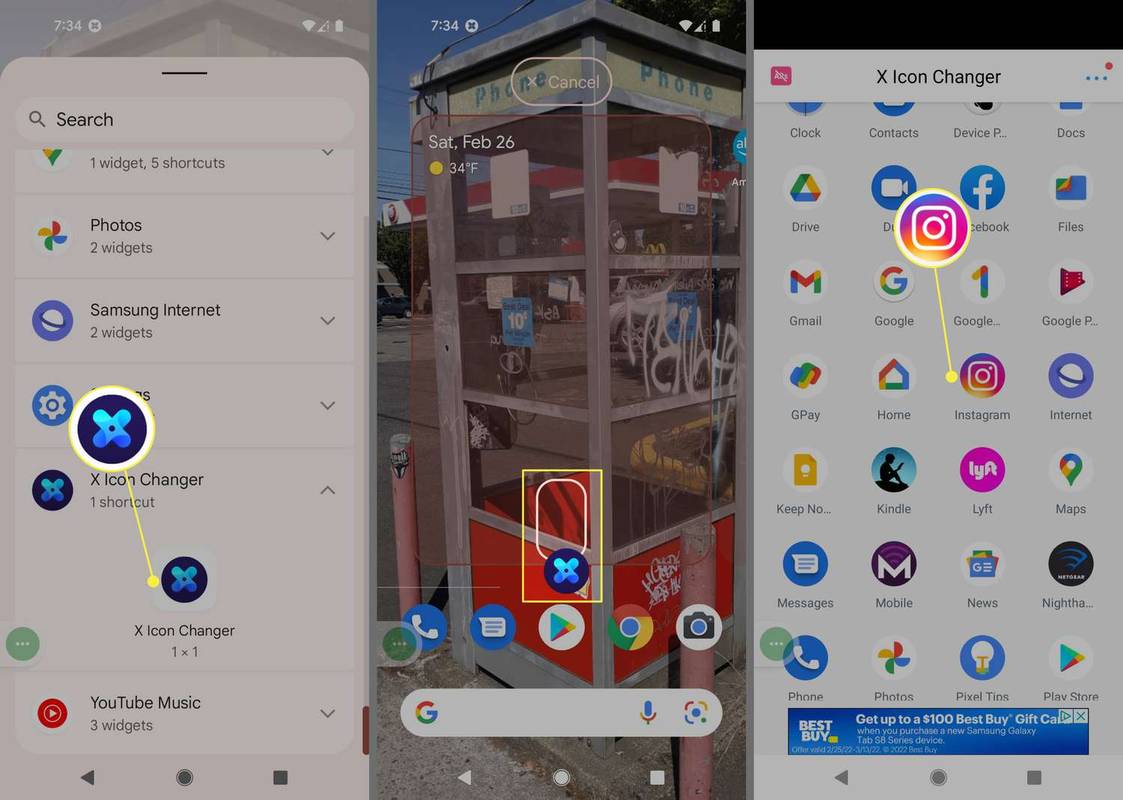
-
एक नया शॉर्टकट चुनें और टैप करें ठीक है . बहुत सारे विकल्प हैं, या आप अपना खुद का जोड़ सकते हैं।
-
नया आइकन आपकी होम स्क्रीन पर दिखाई देता है. अपनी होम स्क्रीन से मूल इंस्टाग्राम आइकन को हटाने के लिए, ऐप को दबाकर रखें और चुनें घर से निकालें या इसे खींचें कचरा .
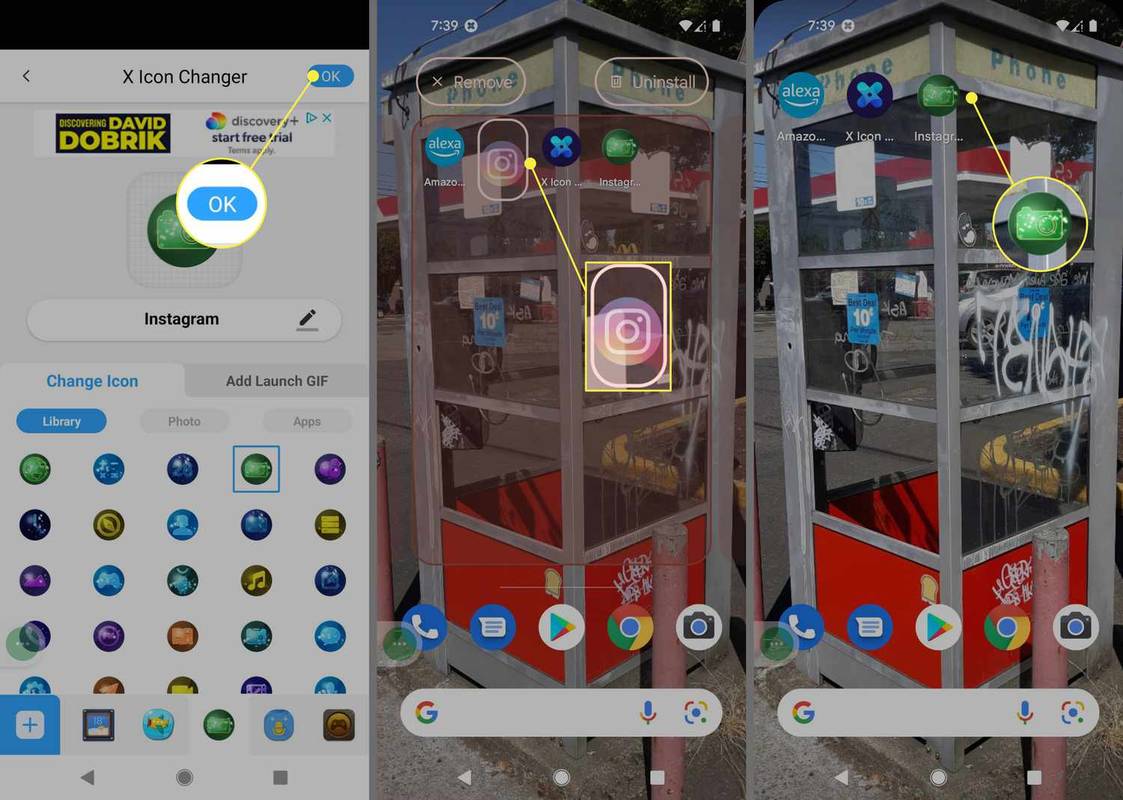
- मैं अपना इंस्टाग्राम पासवर्ड कैसे बदलूं?
अपना इंस्टाग्राम पासवर्ड रीसेट करने या बदलने के लिए, अपने इंस्टाग्राम प्रोफाइल पेज पर जाएं और चुनें मेन्यू (तीन पंक्तियाँ) > समायोजन > सुरक्षा > पासवर्ड . अपना भरेंवर्तमान पासवर्ड, और फिर अपना दर्ज करेंनया पासवर्ड. नल बचाना अपने परिवर्तनों को सहेजने के लिए.
पावर आउटेज के बाद केबल बॉक्स चालू नहीं होगा
- मैं अपना इंस्टाग्राम नाम कैसे बदलूं?
अपना इंस्टाग्राम नाम बदलने के लिए अपना टैप करें प्रोफ़ाइल फोटो और चुनें प्रोफ़ाइल संपादित करें . में प्रोफ़ाइल संपादित करें स्क्रीन, टैप करें नाम अपना प्रदर्शन नाम बदलने के लिए फ़ील्ड पर टैप करें या टैप करें उपयोगकर्ता नाम अपना उपयोगकर्ता नाम बदलने के लिए फ़ील्ड। थपथपाएं नीला चेकमार्क अपने परिवर्तनों को सहेजने के लिए स्क्रीन के ऊपरी-दाएँ कोने में।
- मैं इंस्टाग्राम स्टोरी पर पृष्ठभूमि का रंग कैसे बदलूं?
अपनी इंस्टाग्राम स्टोरी का बैकग्राउंड रंग बदलने के लिए टैप करें नई पोस्ट आइकन और चयन करें कहानी > बनाएं . थपथपाएं वृत्त रंग पहिया उपलब्ध रंगों के माध्यम से चक्र लगाने के लिए नीचे। नल टाइप करने के लिए टैप करें अपना पाठ दर्ज करने के लिए. ध्यान दें कि आपका फ़ॉन्ट आपके रंग विकल्पों को सीमित करता है। नल हो गया जब आप संतुष्ट हों.









